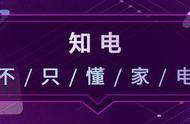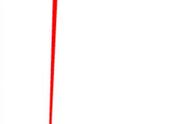原装墨粉瓶 补充装 印量达到2500页
三,惠普打印机加墨粉步骤 15秒快速完成
惠普打印机加墨粉步骤仅需几步,一看就懂、一用就会。
1、加墨粉之前观察打印机前部的墨粉指示灯,少一格标明可以加一瓶墨粉,少两格标明可以加两瓶墨粉,不少则不需要加墨粉。

观察墨粉余量指示灯
2、旋转上盖露出加墨粉口,握住墨粉瓶来回摇晃几下使墨粉均匀,然后去除瓶身的橙色固定材料。

旋转上盖露出加墨粉口
3、墨粉瓶口向下竖直插入加墨粉口,顺时针旋转180度固定,稍微用力将瓶身活塞压下至底部。

按照墨粉瓶身的加墨粉指南一步一步操作
4、等待片刻后将墨粉瓶逆时针旋转180度取下,盖上加墨粉口盖即可。